iMessage là dịch vụ nhắn tin sở hữu độc quyền của Apple dành cho người dùng iOS và Mac. Năm ngoái, Apple đã mở ra cho một trải nghiệm iMessage phong phú hơn, với việc giới thiệu các ứng dụng iMessage (hoặc các extension) trong iOS 10 cho người dùng iPhone và iPad.
Điều đó có nghĩa là giờ đây bạn có thể làm nhiều điều hơn không chỉ là gửi tin nhắn văn bản, thoại, hình ảnh và video. Bài viết sẽ giới thiệu những mẹo sử dụng ứng dụng iMessage.
Cài đặt và sử dụng ứng dụng iMessage
Nếu tin nhắn gửi đi của bạn trong một cuộc trò chuyện là màu xanh lam, có nghĩa là bạn đang sử dụng iMessage (nếu chúng có màu xanh lá cây, thì là bạn đang gửi tin nhắn bằng văn bản thông thường không phải là iMessage). Bạn có thể truy cập các ứng dụng iMessage bằng cách nhấn vào mũi tên ">" gần hộp nhập văn bản trên bất kỳ cuộc trò chuyện iMessage nào.
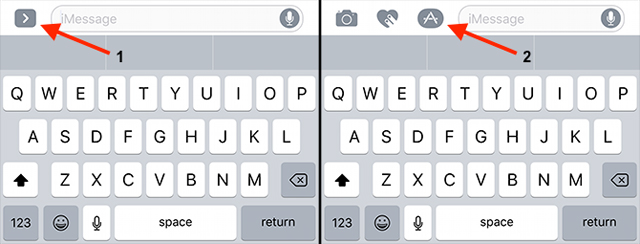
Sau đó, hãy chạm vào biểu tượng App Store, nhấn vào nút dưới cùng bên trái để truy cập danh sách các ứng dụng có sẵn. Nhấn Store để tìm ứng dụng theo danh mục hoặc sử dụng tính năng tìm kiếm ở góc trên cùng bên trái. Bạn có thể nhấn Manage để bật hoặc tắt ứng dụng.
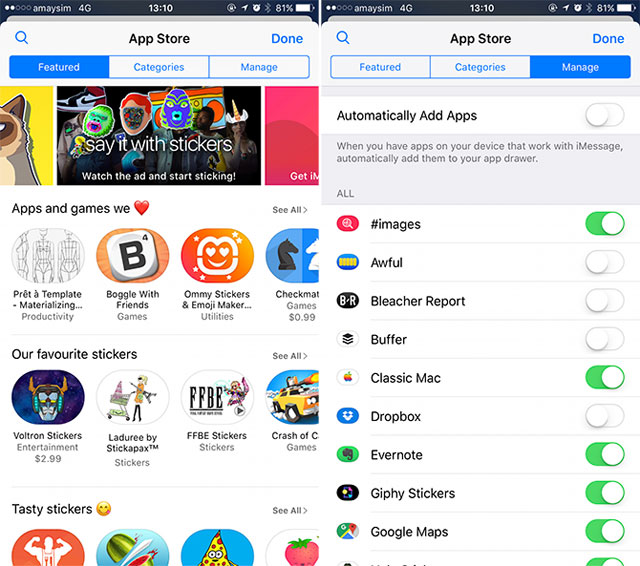
Nhiều ứng dụng thông thường (như Dropbox) có thể bật hoặc tắt từ tab Manage. Khi đã cài đặt ứng dụng, hãy quay trở lại trình đơn và nhấn vào đó để khởi động ứng dụng đó.
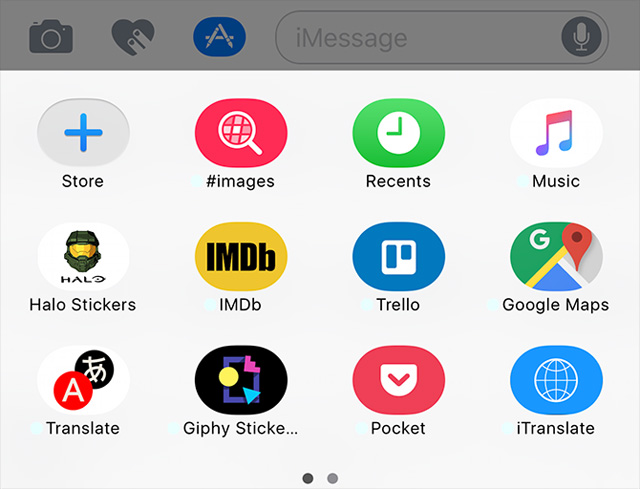
1. Chơi trò chơi
Bạn có thể chơi nhiều trò chơi trên iMessage như Word With Friends, Four in a Row và ứng dụng cờ tướng Checkmate (0,99 đô la).
2. Chia sẻ vị trí
Bạn có thể dễ dàng chia sẻ vị trí của mình với những người dùng iMessage khác chỉ bằng cách nhấn vào nút i ở góc trên cùng bên phải sau đó nhấn Send My Current Location. Bạn có thể sử dụng Apple Maps nhưng sẽ tốt hơn nếu sử dụng dịch vụ bản đồ như Google Maps và kích hoạt chúng trong ứng dụng iMessage.
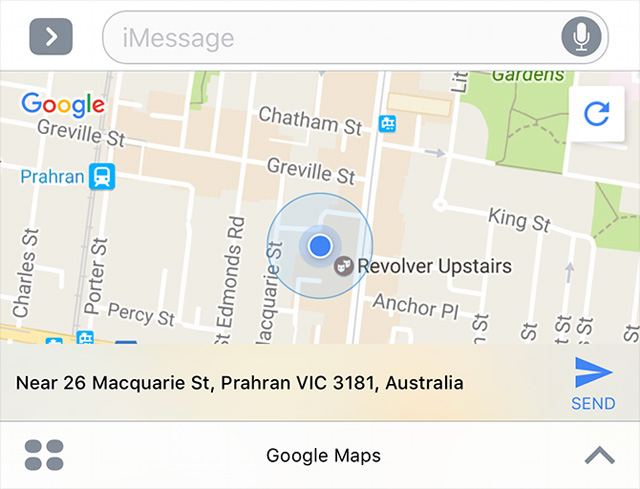
Sau đó, nhấn Send để nhận vị trí xác và gửi một liên kết web cho người nhận
3. Gửi ảnh GIF
Mặc dù có các video WebM và Internet tốc độ cao, nhưng thế giới vẫn yêu thích những bức ảnh GIF, vậy tại sao không làm sống động các cuộc trò chuyện của bạn với một loạt các hoạt ảnh? Apple cung cấp một ứng dụng gọi là #images để tìm kiếm hình ảnh động do Bing cung cấp.
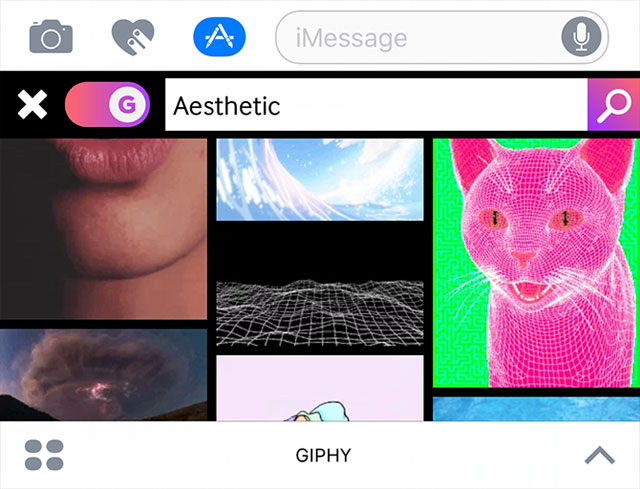
Một số công cụ khác để tìm kiếm ảnh động là Giphy và Giphy Cam cho phép tạo ảnh GIF riêng để chia sẻ với bạn bè.
4. Các sticker
Phần lớn các ứng dụng iMessage đều có các gói sticker, cho phép bạn gửi hình ảnh tĩnh và hình động cho bạn bè. Sticker có thể được chọn, kéo và sau đó được đặt trên các tin nhắn và hình ảnh mà bạn đã gửi.
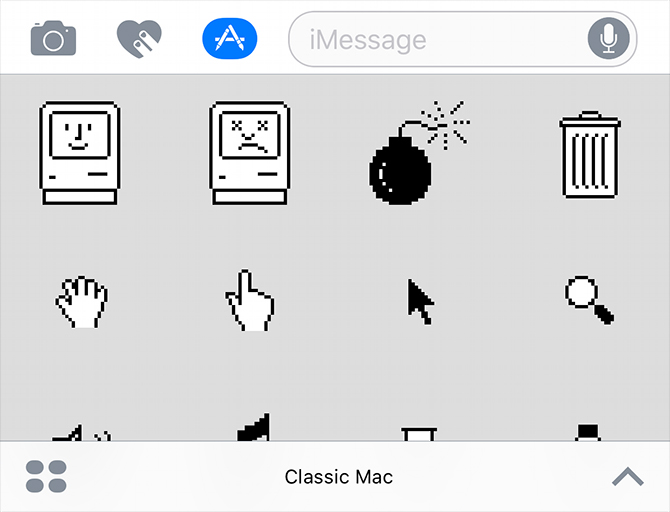
Có rất nhiều gói sticker thú vị miễn phí như Classic Mac của Apple và Halo Stickers của Microsoft. Đừng bỏ lỡ Giphy Stickers hoặc Bitmoji nếu muốn tạo hình đại diện nhãn dán của riêng mình.
5. Chia sẻ bài hát
Ứng dụng Music tích hợp của Apple dành cho iMessage cho phép nhanh chóng chia sẻ bài hát với bạn bè. Khởi chạy ứng dụng này và bạn sẽ tìm thấy một số bài hát đã phát gần đây, cùng với mục hiện đang phát, nhấn để gửi chỉ với một cú chạm. Bạn của bạn sẽ nhận được một liên kết iTunes để phát nhạc. Để nghe được nhạc, người nhận cũng phải sử dụng ứng dụng Apple Music.

6. Gửi các tin nhắn ẩn
Bạn có thể ẩn những gì được gửi trong iMessage với sự trợ giúp của các tính năng mới trong iOS 10. Đơn giản chỉ cần gõ một tin nhắn hoặc chọn một bức ảnh, sau đó ấn nhẹ lên nút Send sau đó chọn Invisible Ink. Nếu đang sử dụng iPhone 6 hoặc thiết bị cũ hơn, bạn sẽ cần phải nhấn và giữ nút Send. Người nhận sẽ cần vuốt qua tin nhắn để xem nội dung. Ngoài ra bạn có thể sử dụng ứng dụng Confide để mã hóa tin nhắn văn bản và tin nhắn ảnh.
7. Xem dự báo thời tiết
Bạn có thể sử dụng ứng dụng thời tiết với iMessage để nhanh chóng kiểm tra và chia sẻ dự báo thời tiết khi trò chuyện.
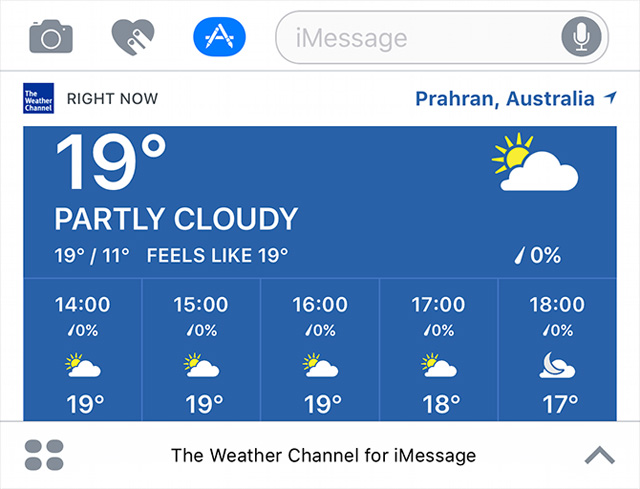
The Weather Channel cung cấp chức năng chia sẻ dự báo cơ bản miễn phí, trong khi đó CARROT Weather (3,99 đô la) có lẽ là ứng dụng thời tiết thú vị nhất.
8. Dịch trò chuyện trên iMessage
Có rất nhiều ứng dụng dịch trên App Store, nhưng không phải tất cả chúng đều hoạt động với iMessage và các ứng dụng này thường trả phí.
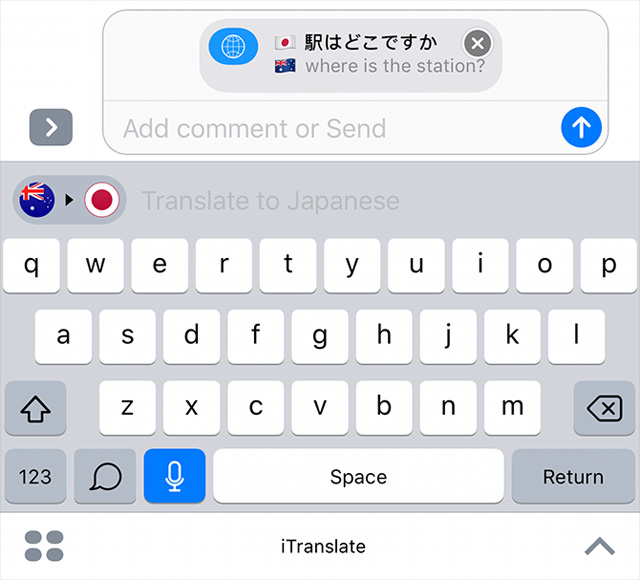
Tuy nhiên ứng dụng iTranslate miễn phí cung cấp truy cập không giới hạn số lượng ngôn ngữ khi trực tuyến nếu muốn dùng ngoại tuyến bạn phải mua hàng trong ứng dụng. Yandex Translate là một tùy chọn miễn phí khác với hỗ trợ ngoại tuyến, nhưng nó không có thiết kế tuyệt như iTranslate.
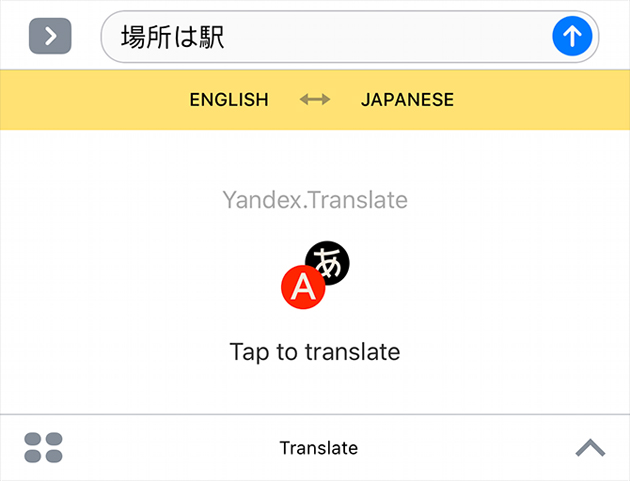
Thật đáng tiếc là ứng dụng Google Translate tuyệt vời cho iOS không có chức năng iMessage.
9. Tìm phim
Lập kế hoạch đi xem phim với một nhóm bạn? Truy cập IMDb và tiện ích iMessage của nó, để tìm các bộ phim đang hiển thị gần đó (miễn là bạn đã cấp quyền truy cập vị trí) và cơ sở dữ liệu IMDb có thể tìm kiếm ngay từ ứng dụng Message.
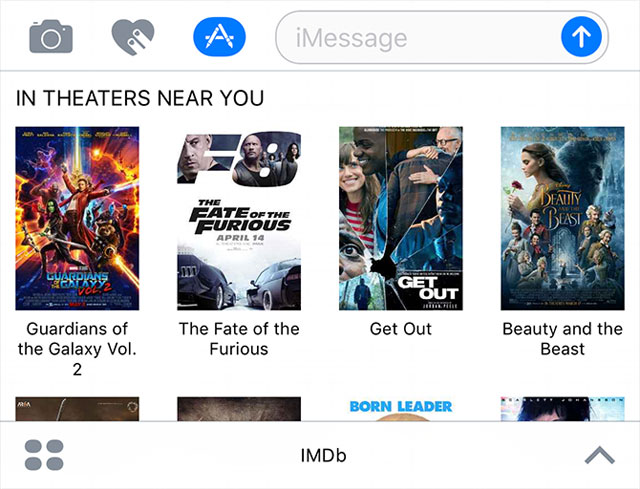
Sau khi tìm thấy một bộ phim, chỉ cần chạm vào nó để gửi một liên kết IMDb cho bộ phim.
10. Chia sẻ các tập tin trên đám mây
iCloud không thích hợp cho việc chia sẻ tập tin cho nên đó là lý do tại sao nó không có ứng dụng iMessage để chia sẻ các mục trong iCloud Drive. Tuy nhiên Dropbox và Microsoft OneDrive đều có thêm chức năng này. Nếu đã sử dụng một trong các dịch vụ này, bạn có thể bật tiện ích iMessage từ tab Manage bên dưới iMessage App Store.
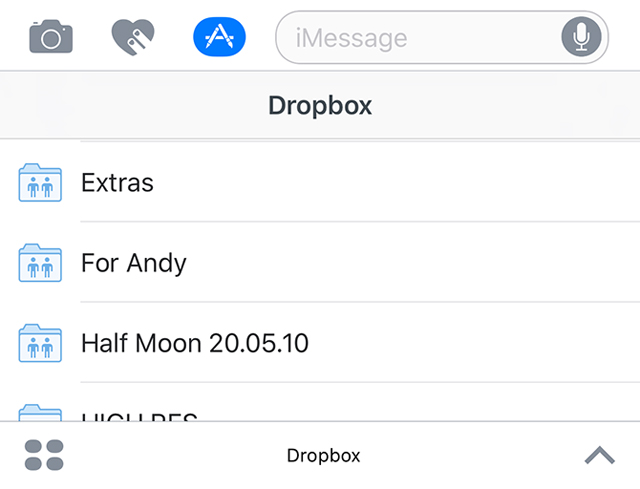
Sau khi cài đặt, ứng dụng này sẽ cho phép bạn duyệt và chia sẻ tệp trực tiếp vào cuộc trò chuyện. OneDrive thậm chí còn cho phép mở các tệp nhanh chóng trong các ứng dụng khác của Microsoft như Word và Excel.
11. Gửi bản scan nhanh
Nếu chưa lưu trữ hoá đơn và biên lai bằng cách sử dụng ứng dụng scan bạn có thể thực hiện quét tài liệu nhanh chóng với các ứng dụng trong kho ứng dụng iMessage như Scanner Pro (3,99 đô la), kích hoạt chúng trong tab Manage
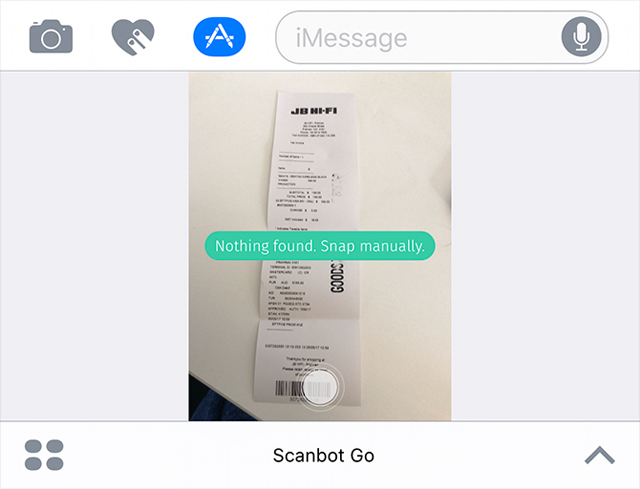
Nếu đang tìm kiếm một máy quét iMessage miễn phí, hãy thử ScanBot. Bạn có thể quét, chuyển đổi và gửi bản scan với cả hai ứng dụng này ngay trên iMessage.
12. Viết các công thức toán
Nếu bạn cần thực hiện một phép toán và gửi cho bạn bè, thì không còn nghi ngờ gì nữa, Vulcanize là ứng dụng bạn cần. Nó cho phép chuyển đổi LaTeX thành các công thức toán học đẹp mắt như trong sách giáo khoa.
Xem thêm:
 Công nghệ
Công nghệ  AI
AI  Windows
Windows  iPhone
iPhone  Android
Android  Học IT
Học IT  Download
Download  Tiện ích
Tiện ích  Khoa học
Khoa học  Game
Game  Làng CN
Làng CN  Ứng dụng
Ứng dụng 















 Linux
Linux  Đồng hồ thông minh
Đồng hồ thông minh  macOS
macOS  Chụp ảnh - Quay phim
Chụp ảnh - Quay phim  Thủ thuật SEO
Thủ thuật SEO  Phần cứng
Phần cứng  Kiến thức cơ bản
Kiến thức cơ bản  Lập trình
Lập trình  Dịch vụ công trực tuyến
Dịch vụ công trực tuyến  Dịch vụ nhà mạng
Dịch vụ nhà mạng  Quiz công nghệ
Quiz công nghệ  Microsoft Word 2016
Microsoft Word 2016  Microsoft Word 2013
Microsoft Word 2013  Microsoft Word 2007
Microsoft Word 2007  Microsoft Excel 2019
Microsoft Excel 2019  Microsoft Excel 2016
Microsoft Excel 2016  Microsoft PowerPoint 2019
Microsoft PowerPoint 2019  Google Sheets
Google Sheets  Học Photoshop
Học Photoshop  Lập trình Scratch
Lập trình Scratch  Bootstrap
Bootstrap  Năng suất
Năng suất  Game - Trò chơi
Game - Trò chơi  Hệ thống
Hệ thống  Thiết kế & Đồ họa
Thiết kế & Đồ họa  Internet
Internet  Bảo mật, Antivirus
Bảo mật, Antivirus  Doanh nghiệp
Doanh nghiệp  Ảnh & Video
Ảnh & Video  Giải trí & Âm nhạc
Giải trí & Âm nhạc  Mạng xã hội
Mạng xã hội  Lập trình
Lập trình  Giáo dục - Học tập
Giáo dục - Học tập  Lối sống
Lối sống  Tài chính & Mua sắm
Tài chính & Mua sắm  AI Trí tuệ nhân tạo
AI Trí tuệ nhân tạo  ChatGPT
ChatGPT  Gemini
Gemini  Điện máy
Điện máy  Tivi
Tivi  Tủ lạnh
Tủ lạnh  Điều hòa
Điều hòa  Máy giặt
Máy giặt  Cuộc sống
Cuộc sống  TOP
TOP  Kỹ năng
Kỹ năng  Món ngon mỗi ngày
Món ngon mỗi ngày  Nuôi dạy con
Nuôi dạy con  Mẹo vặt
Mẹo vặt  Phim ảnh, Truyện
Phim ảnh, Truyện  Làm đẹp
Làm đẹp  DIY - Handmade
DIY - Handmade  Du lịch
Du lịch  Quà tặng
Quà tặng  Giải trí
Giải trí  Là gì?
Là gì?  Nhà đẹp
Nhà đẹp  Giáng sinh - Noel
Giáng sinh - Noel  Hướng dẫn
Hướng dẫn  Ô tô, Xe máy
Ô tô, Xe máy  Tấn công mạng
Tấn công mạng  Chuyện công nghệ
Chuyện công nghệ  Công nghệ mới
Công nghệ mới  Trí tuệ Thiên tài
Trí tuệ Thiên tài